مایکروسافت اج کرومیوم یا Microsoft Edge Chromium جدید یک پیشرفت چشمگیر نسبت به مرورگر اج قبلی بوده است. این مرورگر دادههای شما را بین دستگاهها بهطور یکپارچه همگامسازی میکند، قابلیت نصب سایتها بهعنوان وب اپلیکیشن پیش رونده یا PWA را دارد، از مجموعه وسیعی از افزونه ها پشتیبانی میکند و موارد دیگر. اما اگر میخواهید مرورگر همانطور که شما میخواهید عمل کند، باز هم باید برخی موارد را خودتان تنظیم کنید. برای مثال، موضوع دانلود فایل در نظر بگیرید. مایکروسافت اج کرومیوم به طور پیشفرض آنها را در پوشه Downloads کامپیوتر شخصی یا مک شما ذخیره میکند.
این منطقی است، اما اگر مرتباً دانلودهای زیادی انجام دهید، اصلا خوب نیست. پوشه دانلود در پارتیشن اصلی قرار دارد و اگر فضای ذخیره سازی نگران کننده باشد، پر کردن آن با دسته ای از فایل های با حجم زیاد ایده خوبی نیست. خوشبختانه، تغییر پوشه دانلودهای پیشفرض برای مایکروسافت اج کرومیوم، یا به مکان دیگری در پارتیشن اصلی یا به طور کلی به یک پارتیشن یا درایو دیگر، ممکن شده است. خب اجازه دهید، در این مقاله سلام دنیا نحوه تغییر مکان دانلود در مایکروسافت اج کرومیوم و چند تنظیمات مرتبط با دانلود را به شما نشان دهیم.
نحوه تغییر مکان دانلود در مایکروسافت اج کرومیوم
تغییر مکان پیش فرض دانلود در مایکروسافت اج کرومیوم فوق العاده آسان است. با اینکه میتوانید مرورگر را به گونهای پیکربندی کنید که دانلودهای شما را تقریباً در هر مکانی که میخواهید ذخیره کنید، اما به طور کلی ایده خوبی است که از تنظیم یک پوشه در درایو قابل جابجایی به عنوان مکان پیشفرض دانلود خودداری کنید. مگر اینکه هنگام استفاده از مرورگر قصد حذف آن را نداشته باشید.
حتما بخوانید: نحوه گرفتن اسکرین شات تمام صفحه در مایکروسافت اج
مرحله 1: منوی مایکروسافت ادج را باز کنید (روی آیکون سه نقطه در گوشه سمت راست بالای صفحه کلیک کنید) و بعد روی تنظیمات کلیک کنید.
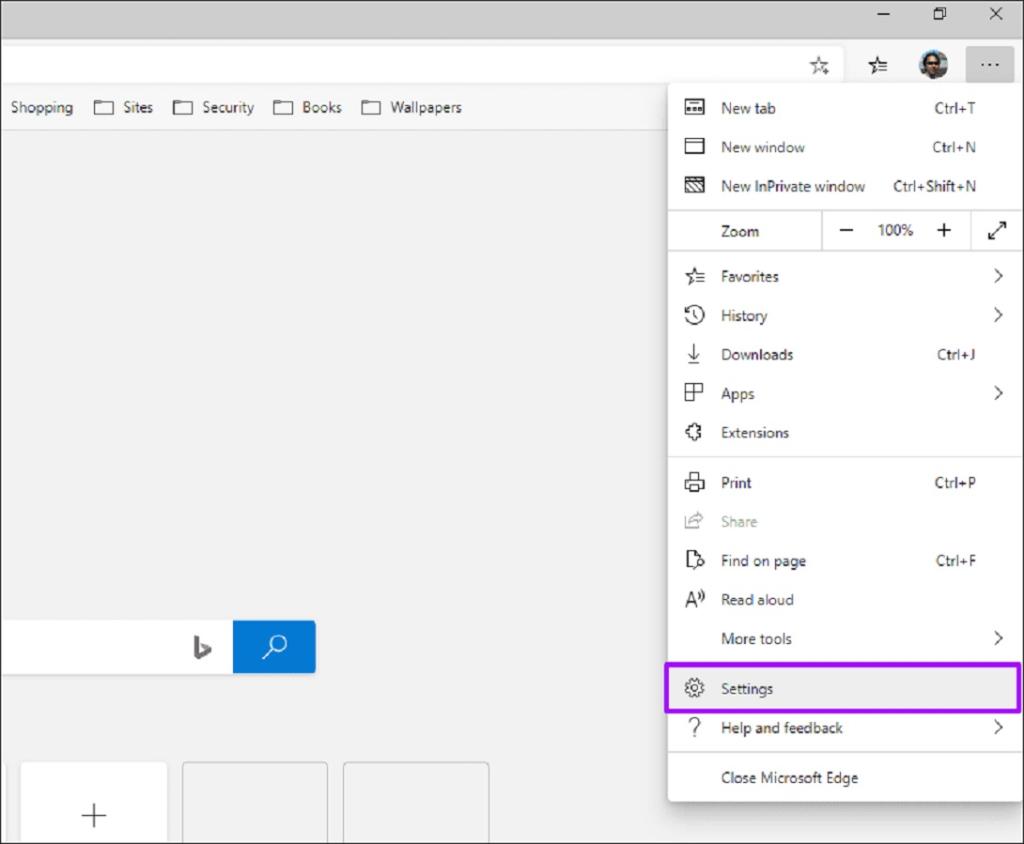
مرحله 2: روی تب کناری Downloads کلیک کنید.
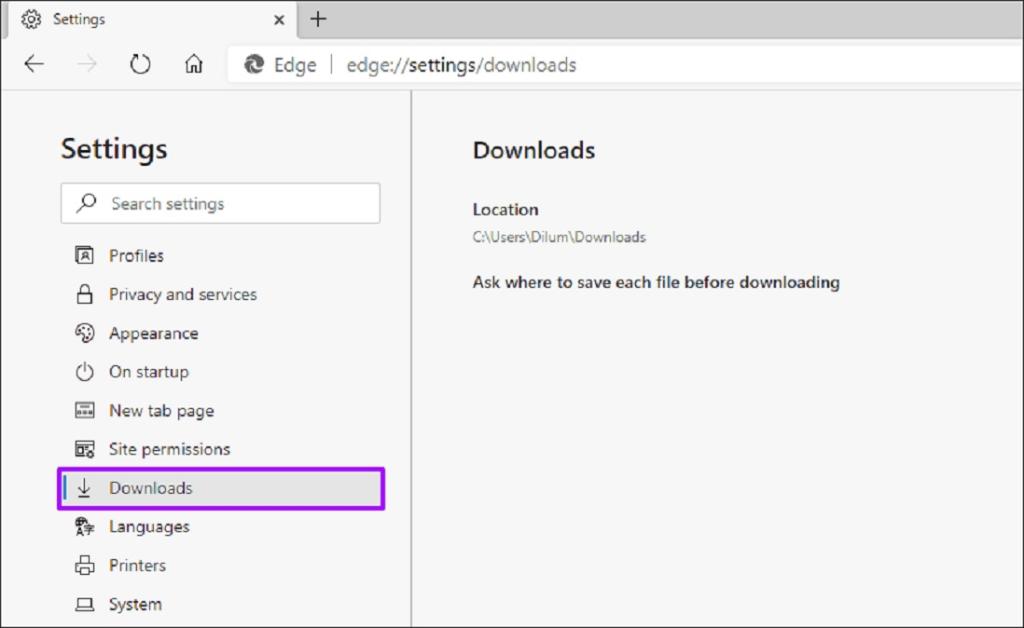
مرحله 3: روی دکمه با عنوان Change کلیک کنید.
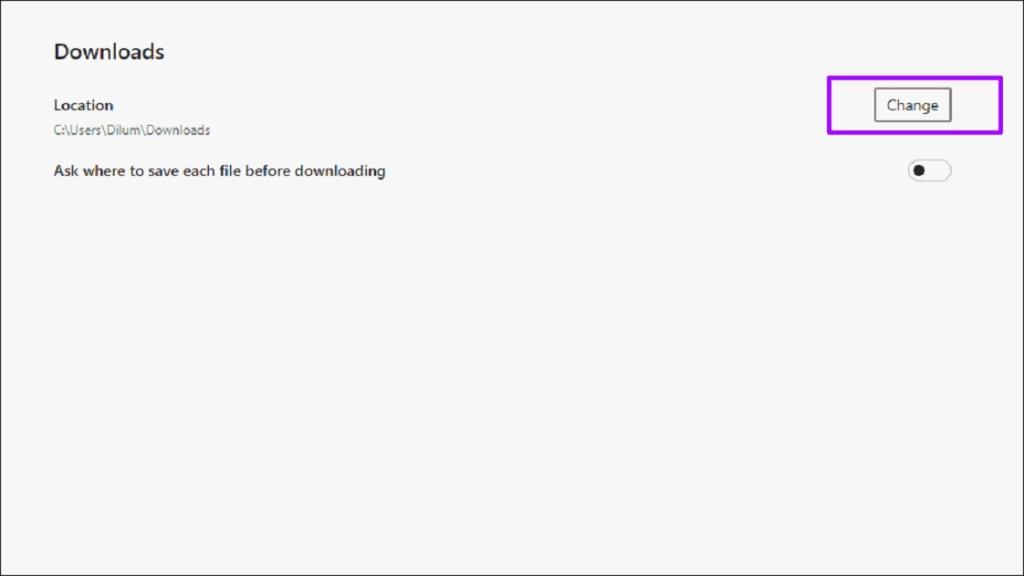
مرحله 4: به جایی که میخواهید مکان دانلودهای پیشفرض را به آن جابجا کنید بروید و بعد یک پوشه را انتخاب کنید. بعد از آن، روی Select Folder (یا Select in macOS) کلیک کنید.
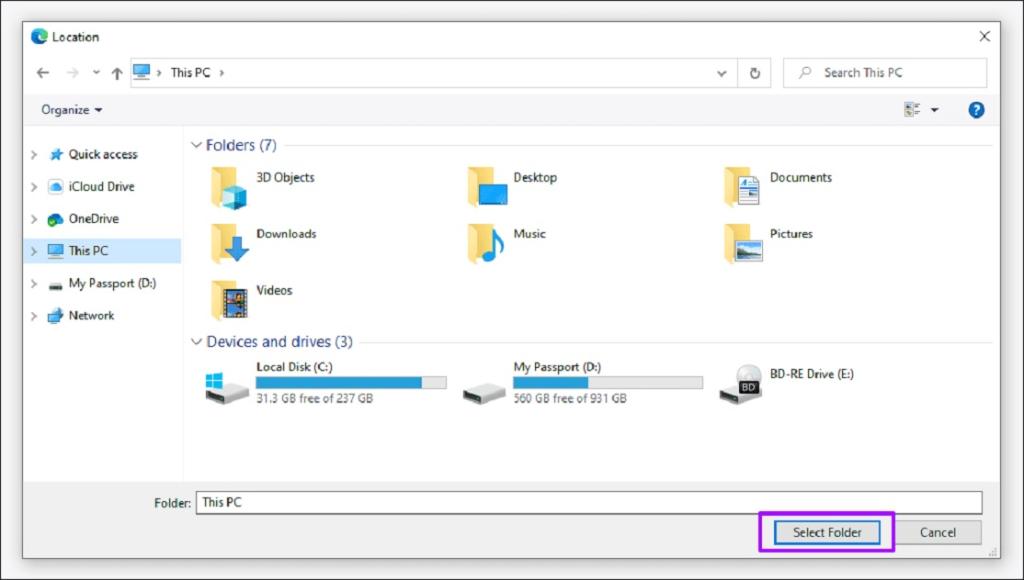
از پانل تنظیمات مایکروسافت ادج خارج شوید. حالا مایکروسافت اج کرومیوم هر زمان که دانلود جدیدی را شروع کنید در مکان جدید دانلود می کند.
حتما بخوانید: روش اجرا کردن بازی مخفی مرورگر مایکروسافت اج (Edge) در کامپیوتر
سایر تنظیمات مربوط به دانلود
مایکروسافت اج کرومیوم دارای تنظیمات مختلف دیگر مربوط به دانلود است که همه آنها گاها می توانند بسیار مفید باشند. بیایید نگاهی به آنها در زیر بیاندازیم.
قبل از دانلود از شما سوال بپرسد
به جای چسبیدن به یک مکان دانلود، میتوانید مایکروسافت اج کرومیوم را به گونهای پیکربندی کنید که هر بار که دانلود را شروع میکنید، مکان جدیدی را از شما سوال کند.
برای انجام این کار، به صفحه دانلودها در تنظیمات ادج بروید (همان صفحه ای که به شما امکان می دهد مکان دانلود پیش فرض را تغییر دهید). زمانی که به آنجا رسیدید، کلید تغییر وصعیت در کنار «Ask where to save each file before downloading» را فعال کنید.
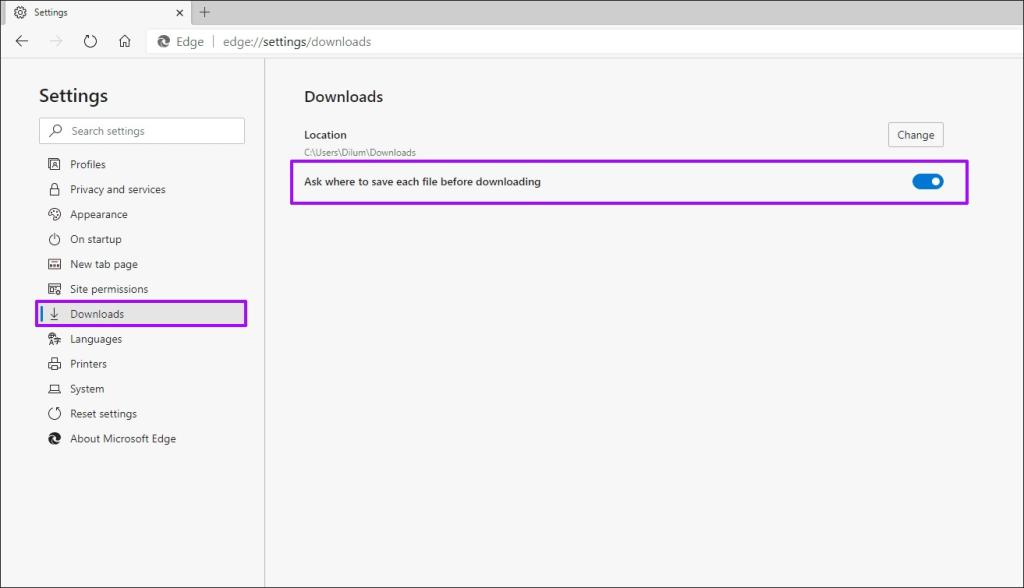
دفعه بعد که دانلود جدیدی را شروع کردید، از طریق پنجره File Explorer یا Finder که نمایش داده می شود، پوشه ای را انتخاب کنید و بعد روی Save کلیک کنید.با این حال، مایکروسافت اج کرومیوم همیشه آخرین مکان دانلود انتخابی را به خاطر می آورد و به طور پیش فرض به آن اشاره می کند. این امر میتواند هنگام ذخیره دستهای از فایلها در یک مکان، به سریعتر شدن کارها کمک کند.
دانلود فایل های PDF
مایکروسافت اج کرومیوم دارای یک نمایشگر PDF داخلی مناسب است و به طور پیشفرض همه فایل های PDF درون آن را باز میکند. اما اگر ترجیح میدهید فایلهای PDF را خودتان دانلود کنید، شاید در عوض آنها را در یک برنامه PDF خوان اختصاصی باز کنید، یک تنظیمات داخلی وجود دارد که میتواند به شما در انجام این کار کمک کند.
حتما بخوانید: آموزش تصویری ویرایش فایل پی دی اف در ویرایشگر pdf مایکروسافت اج
مرحله 1: به پنل تنظیمات مایکروسافت ادج بروید، روی Site Permissions کلیک کنید و بعد روی اسناد PDF کلیک کنید.
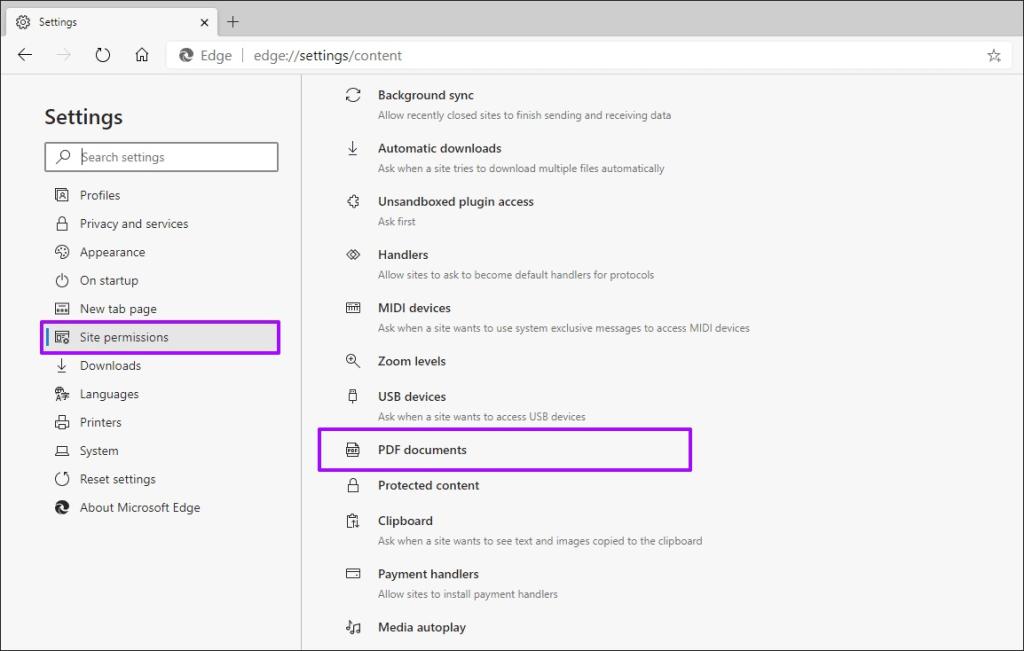
مرحله 2: کلید تغییر وضعیت در کنار «Always open PDF files externally» را فعال کنید.
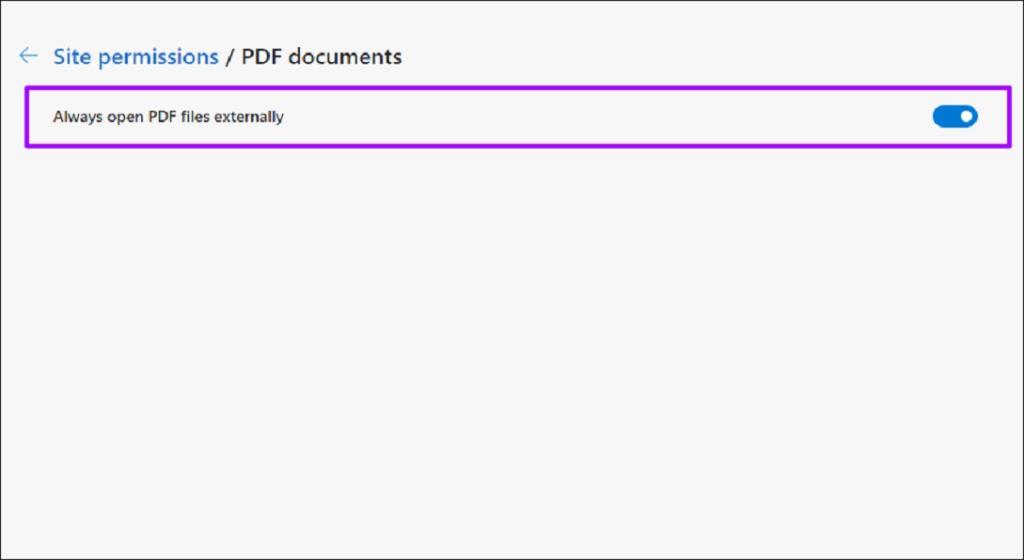
دفعه بعد که روی لینک یک فایل PDF کلیک کردید، دکمه دانلود فایل از شما خواسته می شود. برای دانلود فایل به صورت محلی روی آن کلیک کنید.
حتما بخوانید: روش تنظیم و تغییر صفحه اصلی (Home page) در مرورگر Microsoft Edge
پاک کردن تاریخچه دانلود
آیا نگران این هستید که شخص دیگری در اطراف شما جاسوسی کند و سابقه دانلود شما را بررسی کند؟ می خواهید بدانید که چرا پاک نمیشود؟ Ctrl+Shift+Delete (یا Cmd+Shift+Delete در macOS) را فشار دهید تا کادر محاوره ای Clear Browsing Data ظاهر شود. تاریخچه دانلود را انتخاب کنید، مدت زمان را مشخص کنید و بعد روی Clear Now کلیک کنید. همچنین میتوانید کوکیهای سایت و حافظه پنهان مرورگر را در حالی که در آن هستید هم پاک کنید. یا میتوانید مایکروسافت اج کرومیوم را طوری تنظیم کنید که هر بار که از آن خارج میشوید، تاریخچه مرور شما را حذف کند. در اینجا نحوه انجام این کار آمده است.
مرحله 1: پنل تنظیمات مایکروسافت ادج را باز کنید، روی تب کناری Privacy and Services کلیک کنید، و بعد روی «Choose what to clear each time you close the browse» کلیک کنید.
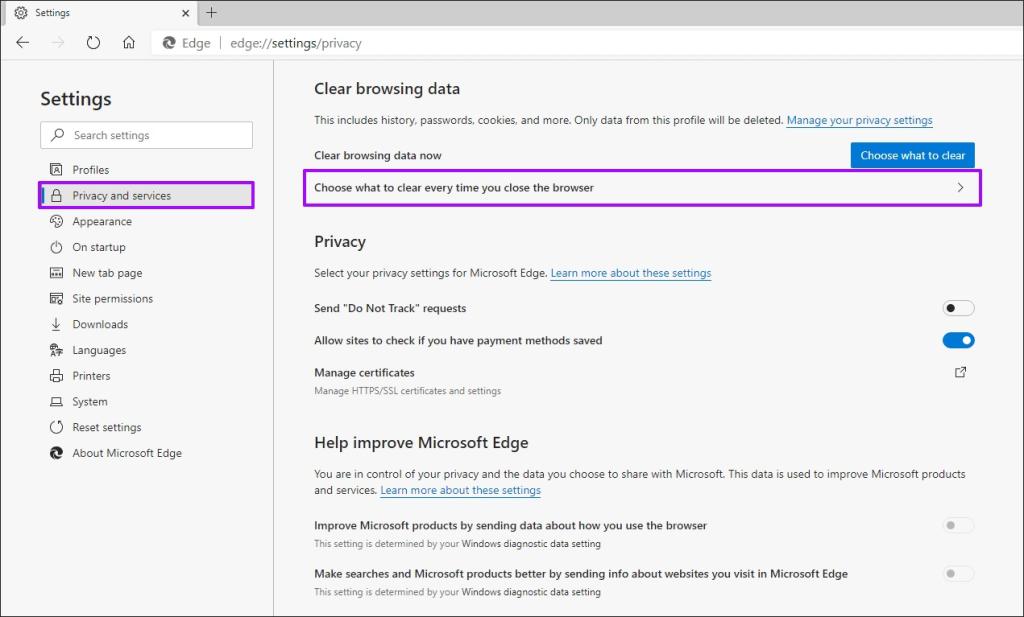
مرحله 2: کلید تغییر وضعیت در کنار Download History را فعال کنید.
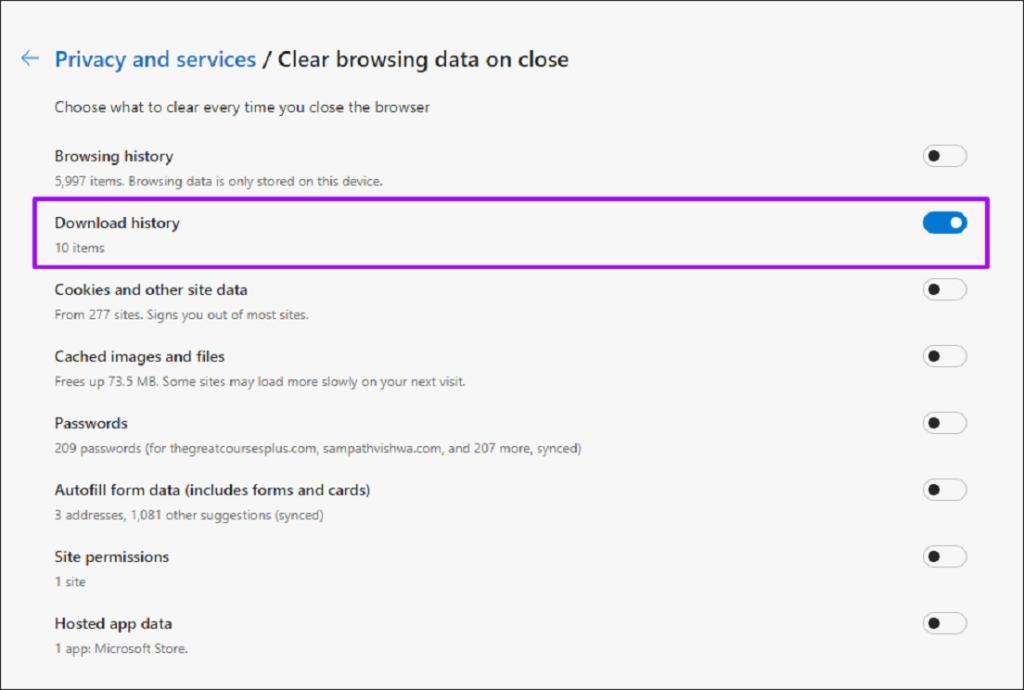
مایکروسافت اج کرومیوم هر زمان که از تمام پنجره های مرورگر خارج شوید، تاریخچه مرور شما را حذف می کند. همچنین، میتوانید از پنجرههای مرور InPrivate برای جلوگیری از ثبت تاریخچه دانلود خود در وهله اول استفاده کنید.
سخن پایانی:
اگر میخواهید بر دانلود فایلهای خود کنترل کامل داشته باشید، تغییر مکان دانلود پیشفرض در مایکروسافت اج کرومیوم کاملاً ضروری است و توانایی پیکربندی مرورگر برای درخواست مکان جدید در هر بار نیز می تواند بسیار مفید باشد، اگرچه گاهی اوقات ممکن است کمی آزاردهنده باشد. خوشبختانه، تنظیمات مکان دانلود مایکروسافت ادج را میتوان به راحتی تغییر داد، بنابراین به نظر نمیرسد که تغییراتی که انجام میدهید را نمی توانید بازگردانید. خب پس با خیال راحت هر آنچه را که می خواهید آزمایش کنید.
مقالات مرتبط:
رفع مشکل باز نشدن مایکروسافت اج (Microsoft Edge) در ویندوز 11
رفع مشکل کار نکردن سرچ در ویندوز 11

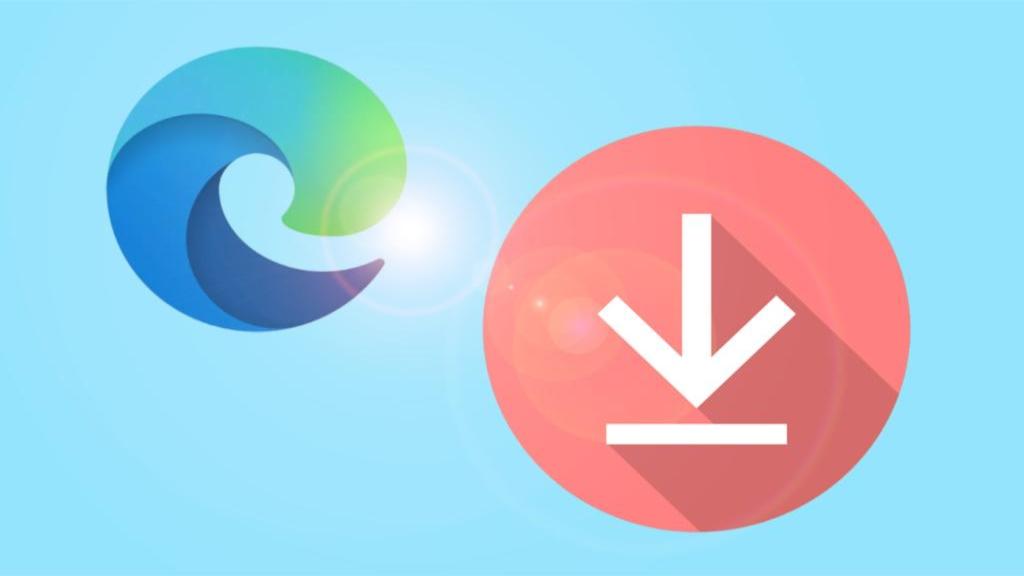
دیدگاه ها